【Mac便利技】アプリを起動せずにファイルの中身を確認するテクニック <クイックルック>『Macお得技ベストセレクション』【知らんかった】
Mac使いのみなさん、いかがでしょうか。
朝から晩までPCを使っている人も多いでしょう。特にヘビーユーザーの方はちょっとしたテクニックの積み重ねが大事だとわかっていると思います。
ショートカットを一つ覚えただけで手数が少なくなります。初心者が1時間かかっていたものを上級者は30分でできたり、5分でできたりするのは、一つはスキルに無駄がないことです。もしも有効なショートカットを覚えて1分時間を短縮できたら、それだけで長い目で見たら何時間もの差になるに違いありません。
ショートカットやいろいろなテクニックで、自分が覚えておいてよかったものを取り上げたいと思います。今回は<クイックルック>のショートカットです。みんな知ってた?自分は知りませんでしたよ。
簡単に言うと
アプリを起動せずにファイルの中身を確認するテクニック
です。すごい簡単です。
動作は、
ファイルを選んで、スペースキーを押す
ただそれだけです。すごい便利ですね。もっと早く知りたかった!本当にこれは、PCの負荷軽減として覚えておくに越したことはないです。
<例1 ワード書類>

デスクトップ上にワード書類があります。

これを選択します。そしてスペースキーを押すと、

こんな画面が出てきます!これこそこのワード書類の内容です。ワードを立ち上げずに書類の中身を確認することができました。
すごい便利ですよね。
<例2 画像ファイル>
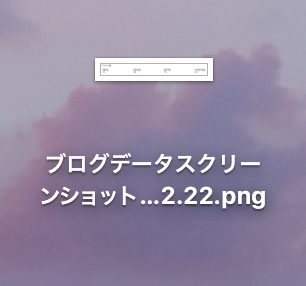
次に画像ファイルでやってみます。デスクトップにpng形式のファイルがあります。

この画像ファイルを選択します。そしてスペースキーを押すと、

このように、写真の中身を見ることができました!要は”選んで、スペースを押すだけ”ですからめちゃくちゃ簡単です。本当にもっと早く知りたかったです!
<例3 フォルダ内のファイル>

フォルダ内部のファイルも同じようにできます。確認したいファイルを選択します。そしてスペースキーを押すと、

他と同じようにファイル内部がワードを起動しなくても見ることができます。
特に他に作業をしている時、余計なアプリを立ち上げるのが面倒だったり、立ち上げると重くなったりする状況ではすごく便利な小技だと思います。
同じような技が色々と載っているのがこちら↓
大変便利です。ショートカットを覚えるだけですごい時間短縮になりますから、スキルとして磨いておくべきだと思います。
ご参考になりましたら幸いです。
